Настройка шрифтов
Важным преимуществом графических операционных систем является возможность гибкого управления как экранными, так и печатными шрифтами в документах. Операционная система обеспечивает единство принципов применения шрифтов в самых разнообразных приложениях.
Растровые и векторные шрифты
Операционная система Windows 98 позволяет работать с двумя классами шрифтов — растровыми и векторными. Символы растровых шрифтов образуются как комбинации точек в матрице заданного размера. Достоинством растровых шрифтов является высокая скорость отображения символьных данных на экране. В связи с этим операционная система использует растровые шрифты в качестве экранных при отображении системной информации. Основным недостатком растровых шрифтов является негибкость управления размером и начертанием символов.
Размеры символов растровых шрифтов определяются размерами матрицы, на базе которой эти символы построены из комбинации точек. Характерные размеры: 8x12; 10x16; 13x22 и т. п. Изменение размера или начертания шрифта выполняется подменой одного символьного набора другим. При использовании для печати документов устаревшего оборудования (матричных принтеров) возможно использование растровых шрифтов не только для экранного, но и для печатного вывода. Однако при этом качество оттиска получается неудовлетворительным, и документы, полученные таким способом, принято рассматривать как черновые. Для печати документов представительного и полиграфического качества растровые шрифты использовать не принято.
Символы векторных шрифтов представляют собой криволинейные контуры, составные элементы которых описываются математическими формулами. Это позволяет не хранить отдельно символьные наборы разных размеров. Управление размером (и некоторыми видами начертания) шрифта происходит программно. При отображении на экране или при выводе на печать символы любых размеров строятся из одного и того же символьного набора, поэтому векторные шрифты называют также масштабируемыми.
Векторные шрифты могут использоваться как в качестве экранных, так и в качестве печатных.
Применение векторных шрифтов при подготовке документов позволяет реализовать принцип соответствия экранного изображения печатному — так называемый принцип WYSIWYG (What You See Is What You Get). В соответствии с этим принципом мы наблюдаем оформление документа на экране таким, каким оно будет при выводе с помощью печатающего устройства.
Векторные шрифты True Type и PostScript
При реализации концепции векторных шрифтов возможны различные подходы к методу построения контуров символов из простейших кривых линий, а также различия в формате записи файла данных, описывающих шрифт. Единого стандартного подхода к решению этих вопросов пока нет — это связано с корпоративной политикой производителей программных средств, а также с особенностями конкурентной борьбы между ними. В настоящее время наибольшее распространение имеют векторные шрифты двух категорий — True Type и PostScript.
Поддержку шрифтов категории True Type осуществляет лидер в разработке операционных систем и продуктов офисного применения — корпорация Microsoft. Соответственно, операционная система Windows 98, выпущенная той же корпорацией, обеспечивает возможность использования шрифтов True Type в большинстве приложений без необходимости использования каких-либо специальных средств.
Поддержку шрифтов категории PostScript осуществляет лидер в области программного обеспечения для устройств печати и полиграфических систем — компания Adobe.
При работе с приложениями, выпущенными этой компанией, иногда целесообразно использовать векторные шрифты PostScript. В этом случае операционная система Windows 98 не может работать с ними напрямую и нуждается в специальной программе, работающей в фоновом режиме. В частности, такой программой служат различные версии программы Adobe Type Manager.
Системное средство установки и удаления шрифтов
Файлы, содержащие данные о конструкции шрифтовых наборов, находятся в папке C:\Windows\Fonts, но эту папку не следует обслуживать традиционным средством для работы с файлами и папками, программой Проводник.
Шрифты нельзя устанавливать и удалять путем простого копирования, перемещения и удаления файлов. Они должны проходить особую процедуру регистрации в реестре операционной системы, а для этого нужны специальные средства обслуживания. Именно процедура регистрации и дает нам возможность напрямую использовать одни и те же шрифты и символьные наборы в различных приложениях.
Для шрифтов категории True Type средство установки входит в состав Windows 98 и находится в папке Панель управления (Пуск > Настройка > Панель управления > Шрифты). Просмотр шрифтов, зарегистрированных операционной системой, можно выполнять в следующих режимах:
• Крупные значки;
• Список;
• Подобие (Группировать схожие шрифты);
• Подробности (Таблица).
Соответствующие элементы управления представлены кнопками панели инструментов окна и пунктами меню Вид. Режимы просмотра Подобие (Группировать схожие шрифты) и Подробности (Таблица) — особые, характерные только для папки \Fonts. В режиме Подобие (Группировать схожие шрифты) отображаются сведения о «похожести» шрифтов на заданный. Шрифт, с которым производится сравнение, выбирают в раскрывающемся списке Группировать шрифты по схожести со шрифтом. В режиме Подробности (Таблица) для файлов шрифтов приводятся некоторые специальные сведения.
Перед установкой нового шрифта следует закрыть все работающие приложения. Это не значит, что их работа непременно нарушится, — она просто не гарантируется. Установка шрифтов выполняется в диалоговом окне Добавление шрифтов, открываемом по команде Файл > Установить шрифт. Порядок установки следующий:
1. В раскрывающемся списке Диск выбрать диск, на котором расположены файлы устанавливаемого шрифта.
2. В списке Папки выбрать папку, в которой расположены файлы устанавливаемого шрифта.
3. Подождать некоторое время, пока в поле Список шрифтов не сформируется список шрифтов, найденных в указанном источнике.
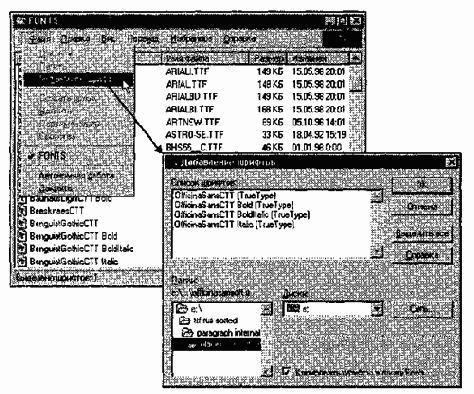
Рис. 6.7. Добавление новых шрифтов
4. В поле Список шрифтов выбрать устанавливаемые шрифты (при групповом выделении использовать клавиши SHIFT и CTRL);
5. Запустить процесс установки щелчком на командной кнопке ОК.
6. Если шрифт устанавливается для продолжительной работы, целесообразно установить флажок Копировать шрифты в папку \Fonts.
Удаление шрифтов производится командой Файл > Удалить. Соответствующие шрифты при этом должны быть выделены.
